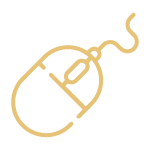> Outlook – Premiers pas pour une gestion efficace des emails, contacts et calendrier
Internet et messagerie
Outlook – Premiers pas pour une gestion efficace des emails, contacts et calendrier
Objectif
À l’issue de la formation, les participants sauront :
- Envoyer, recevoir et organiser efficacement leurs emails (avec pièces jointes et signatures).
- Créer et gérer leurs contacts et listes de distribution.
- Planifier et suivre leurs rendez-vous et réunions dans le calendrier.
- Personnaliser l’interface Outlook pour un usage plus fluide au quotidien.
- Gagner en rapidité grâce aux fonctions clés de classement et de recherche.
Certifications
TOSA, Certiport
Connaissance de l'environnement Windows requise
Moyens pédagogiques
Réflexion de groupe et apports théoriques du formateur
Travail d'échange avec les participants sous forme de réunion-discussion
Utilisation de cas concrets issus de l'expérience professionnelle
Validation des acquis par des questionnaires, des tests d'évaluation, des mises en situation et des jeux pédagogiques.
Remise d'un support de cours.
Moyens techniques
Modalités d'évaluation
Feuille de présence signée en demi-journée,
Evaluation des acquis tout au long de la formation,
Questionnaire de satisfaction,
Attestation de stage à chaque apprenant,
Positionnement préalable oral ou écrit,
Evaluation formative tout au long de la formation,
Evaluation sommative faite par le formateur ou à l'aide des certifications disponibles
Modalités distance
A l'aide d'un logiciel comme Teams, Zoom etc... un micro et éventuellement une caméra pour l'apprenant,
suivez une formation en temps réel et entièrement à distance. Lors de la classe en ligne, les apprenants interagissent et comuniquent entre eux et avec le formateur.
Les formations en distanciel sont organisées en Inter-Entreprise comme en Intra-Entreprise.
L'accès à l'environnement d'apprentissage (support de cours, labs) ainsi qu'aux preuves de suivi et d'assiduité (émargement, évaluation) est assuré.
Profil formateur
Nos formateur sont des experts dans leurs domaines d'intervention
Leur expérience de terrain et leurs qualités pédagogiques constituent un gage de qualité.
Accessibilité
Les personnes atteintes de handicap souhaitant suivre cette formation sont invitées à nous contacter directement, afin d'étudier ensemble les possibilités de suivre la formation.
Débutant souhaitant apprendre à utiliser efficacement ses fonctions essentielles : messagerie, contacts, calendrier.
Compte personnel de formation
La formation n'est pas compatible avec le Compte personnel de formation
Sessions inter-entreprises
La formation est compatible avec l’organisation en session inter-entreprises
Programme de la formation
1. Découverte d’Outlook et organisation de l’espace de travail
- Vue d’ensemble d’Outlook et de ses principaux modules (messagerie, contacts, calendrier, tâches).
- Personnalisation de l’affichage et du ruban.
- Réglage des options de messagerie et de calendrier pour un usage adapté.
2. Personnaliser son environnement pour plus de confort
- La barre d’outils d’accès rapide et le ruban : ajouter, enlever et réorganiser les commandes.
- Utilisation du menu Backstage (onglet Fichier) pour les paramètres généraux.
- Onglets contextuels et lanceur de boîte de dialogue : exploiter les outils spécifiques selon le contenu.
- Aperçu rapide des modules via les « Peeks » (Aperçus).
3. Gérer et envoyer ses emails efficacement
- Créer et envoyer un email avec pièces jointes, signature et options (importance, suivi).
- Lire, répondre, transférer, utiliser les brouillons.
- Créer une signature automatique et insérer des boutons de vote si besoin.
- Trier et filtrer ses messages pour gagner du temps.
4. Classer et retrouver ses emails
- Créer et gérer des dossiers de classement.
- Déplacer et copier des messages.
- Utiliser les catégories de couleurs pour identifier rapidement les emails importants.
- Gérer la suppression et la récupération d’emails via la corbeille.
5. Créer et utiliser son carnet d’adresses
- Ajouter un contact depuis un email ou manuellement.
- Gérer ses contacts et créer des listes de distribution.
- Envoyer un message à un contact ou une liste.
- Consulter et imprimer son carnet d’adresses.
6. Planifier ses rendez-vous et réunions
- Naviguer et personnaliser l’affichage du calendrier.
- Créer, modifier, déplacer ou supprimer des rendez-vous et événements périodiques.
- Programmer une réunion Teams (pour les abonnés Microsoft 365).
- Utiliser les rappels et alarmes.
- Imprimer son calendrier si nécessaire.